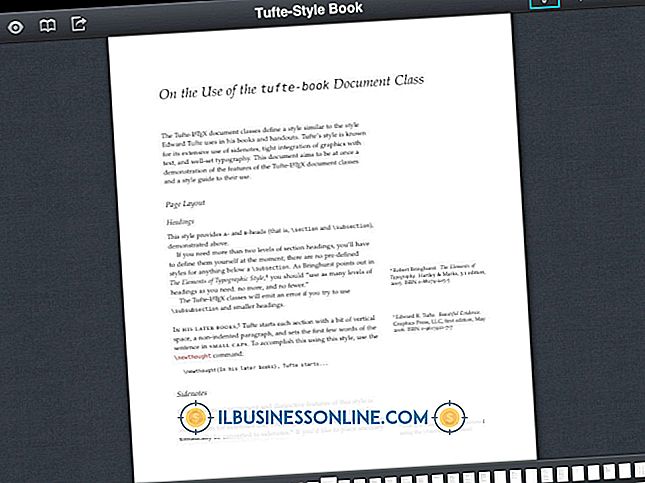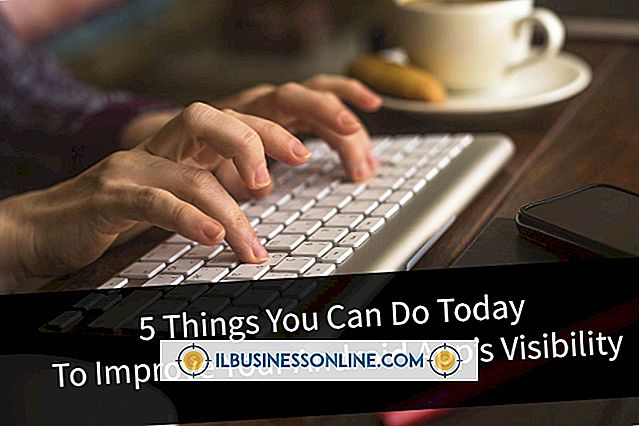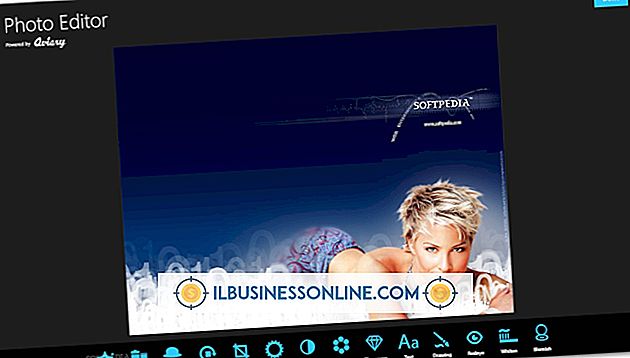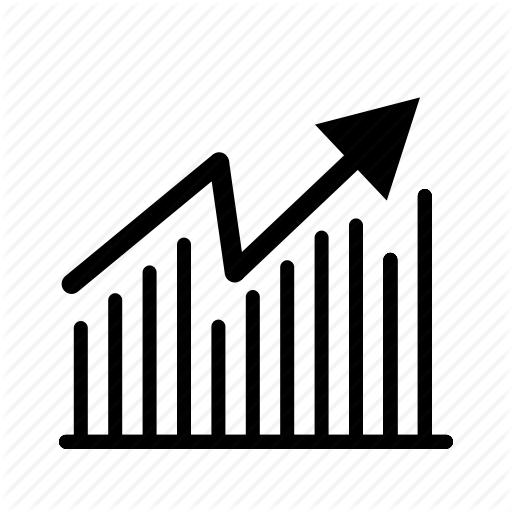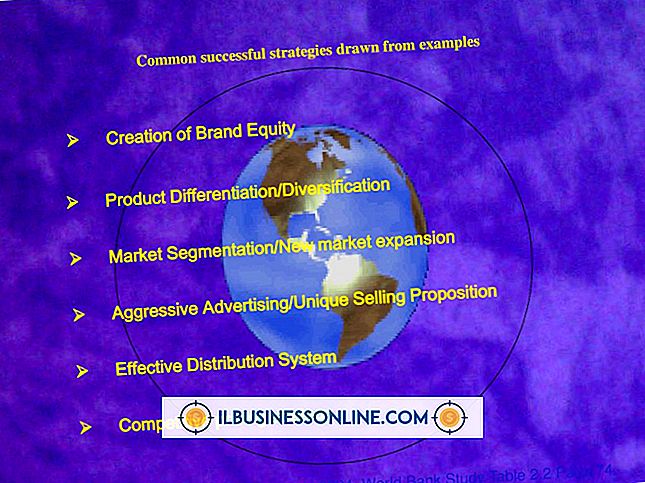Como usar o TweetDeck Auto Update no Twitter

O TweetDeck, um cliente do Twitter para computadores desktop, permite programar atualizações automáticas para sua conta do Twitter. Com o TweetDeck, você pode enviar automaticamente tweets para seus clientes, bem como visualizar os perfis dos usuários do Twitter sem usar o navegador da Web. Para usar o TweetDeck com sua conta do Twitter, você precisa criar uma conta no TweetDeck, que você pode criar quando você iniciar o programa pela primeira vez. Você também precisa fornecer a combinação correta de nome de usuário e senha do Twitter para conectar o TweetDeck à sua conta do Twitter.
1
Inicie o TweetDeck e clique no botão "Criar conta". Digite seu endereço de e-mail e uma senha nos campos apropriados e clique em "Inscreva-se" para criar uma nova conta.
2
Clique no botão "Adicionar Twitter". A janela Adicionar uma conta é aberta.
3
Digite seu nome de usuário e senha do Twitter nos campos apropriados e clique no botão "Autorizar Aplicativo" para autorizar o TweetDeck a acessar a conta do Twitter.
4
Clique no ícone "X" na janela Configurações do aplicativo para fechá-lo; você não precisa configurar mais o TweetDeck para agendar atualizações automáticas.
5
Clique no ícone "Compor Novo Tweet" na janela do TweetDeck.
6
Digite ou cole o seu tweet na caixa de texto e clique no ícone que se parece com um relógio.
7
Selecione a data e a hora em que você deseja publicar o tweet usando o calendário e, em seguida, clique no ícone do relógio novamente para fechar o menu suspenso.
8
Clique no botão "Tweet" para agendar a atualização automática.